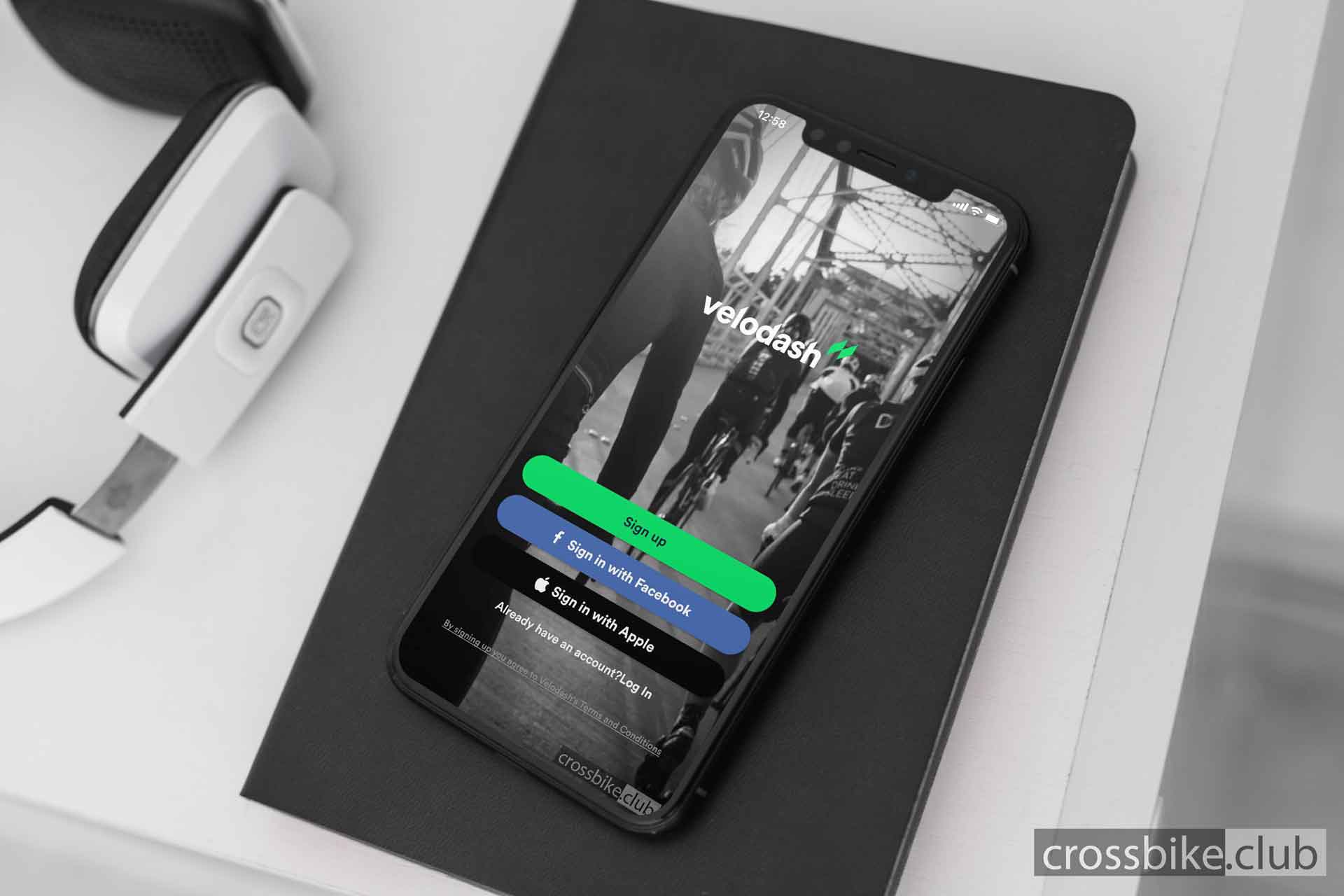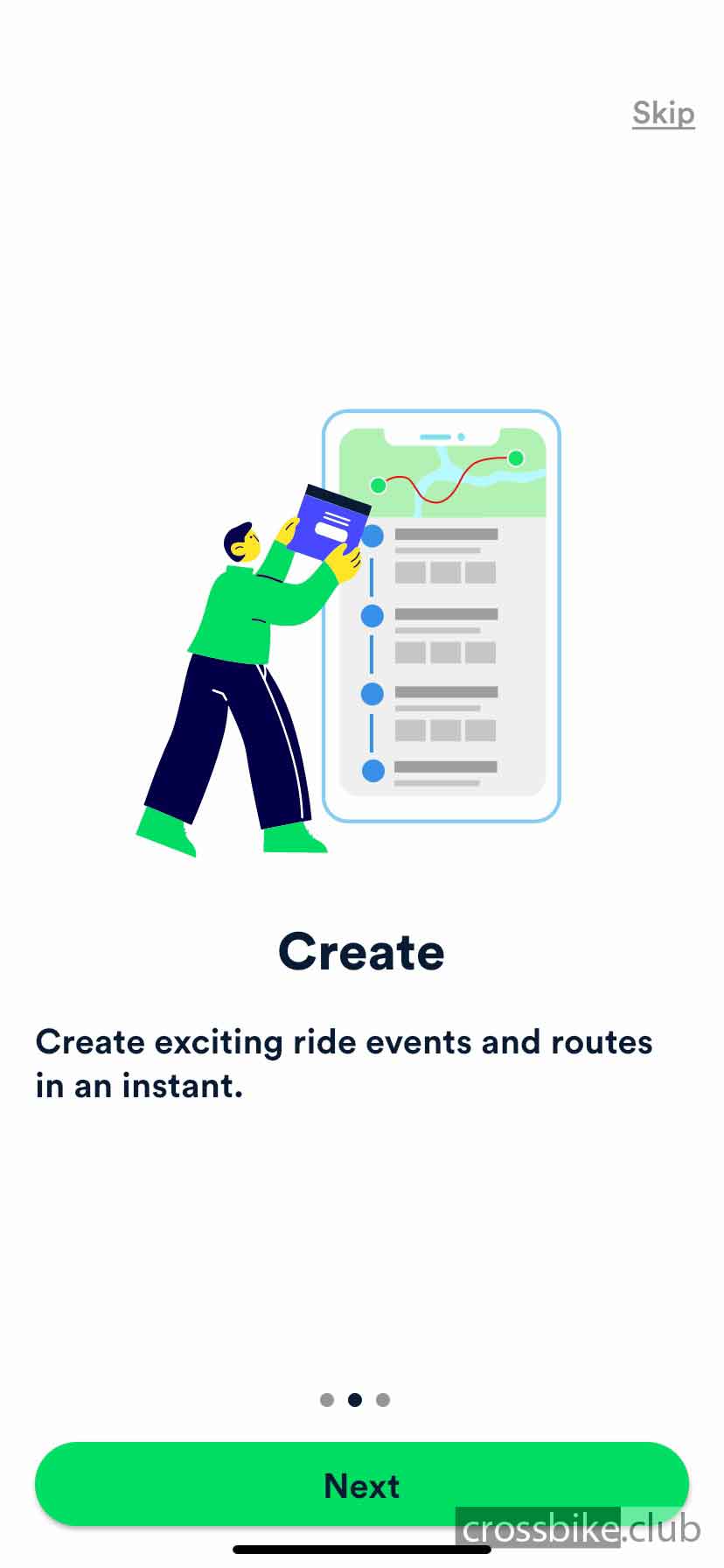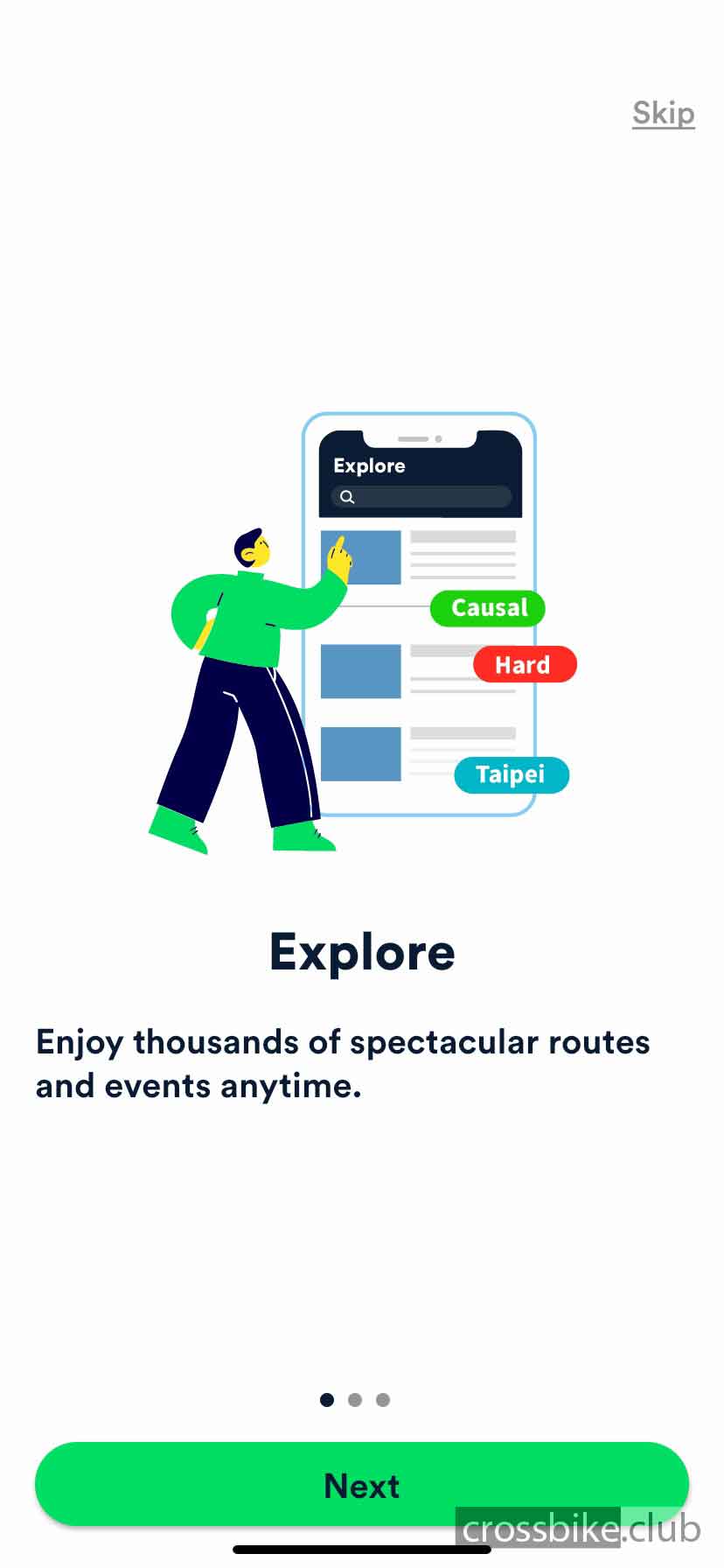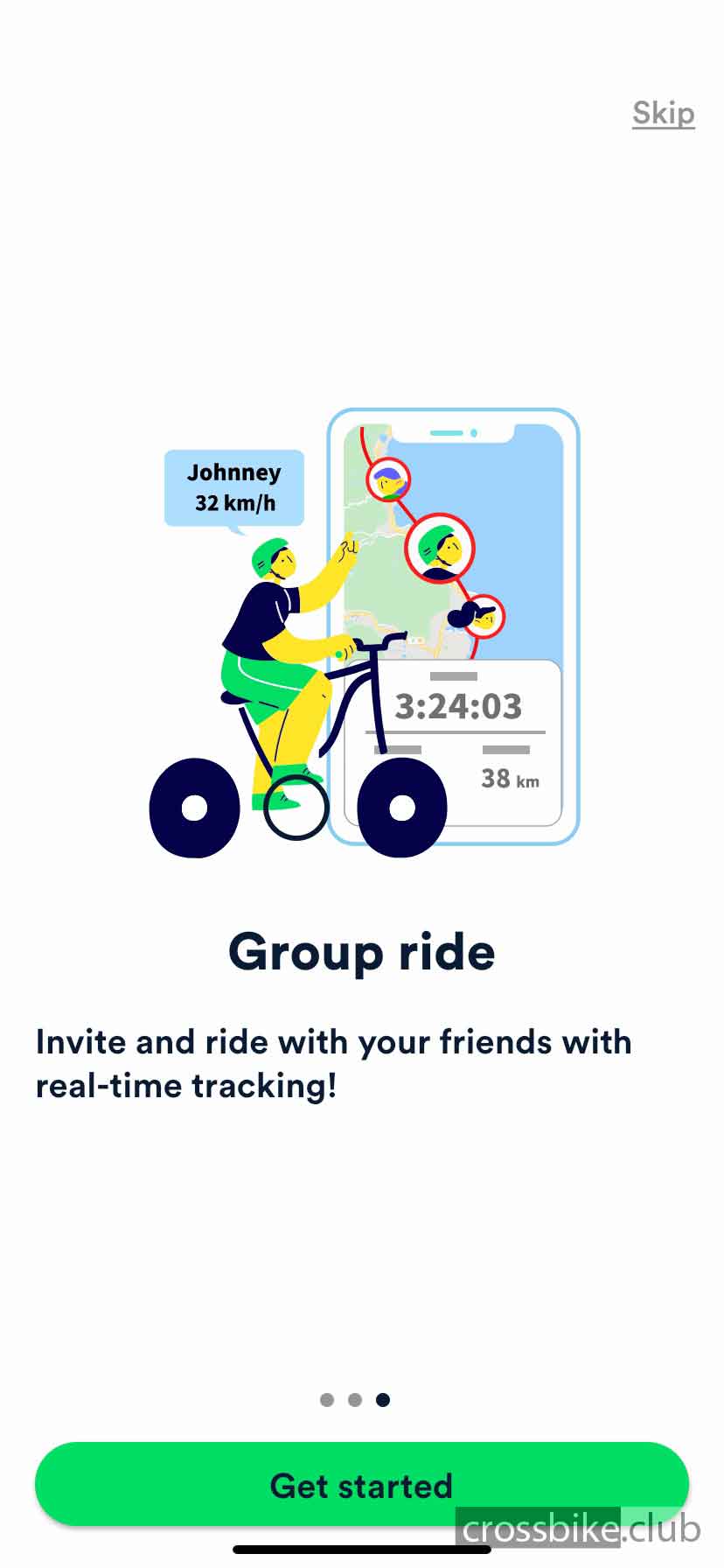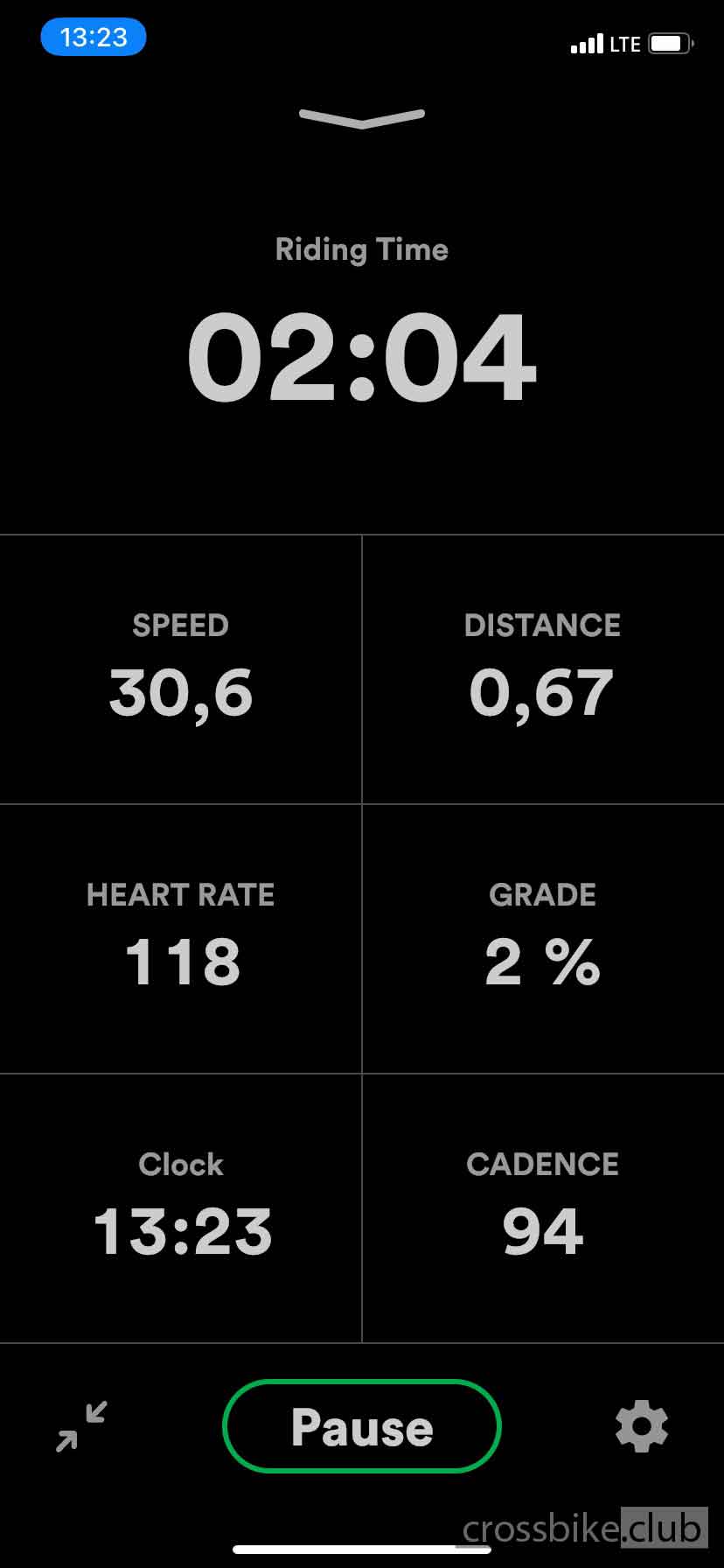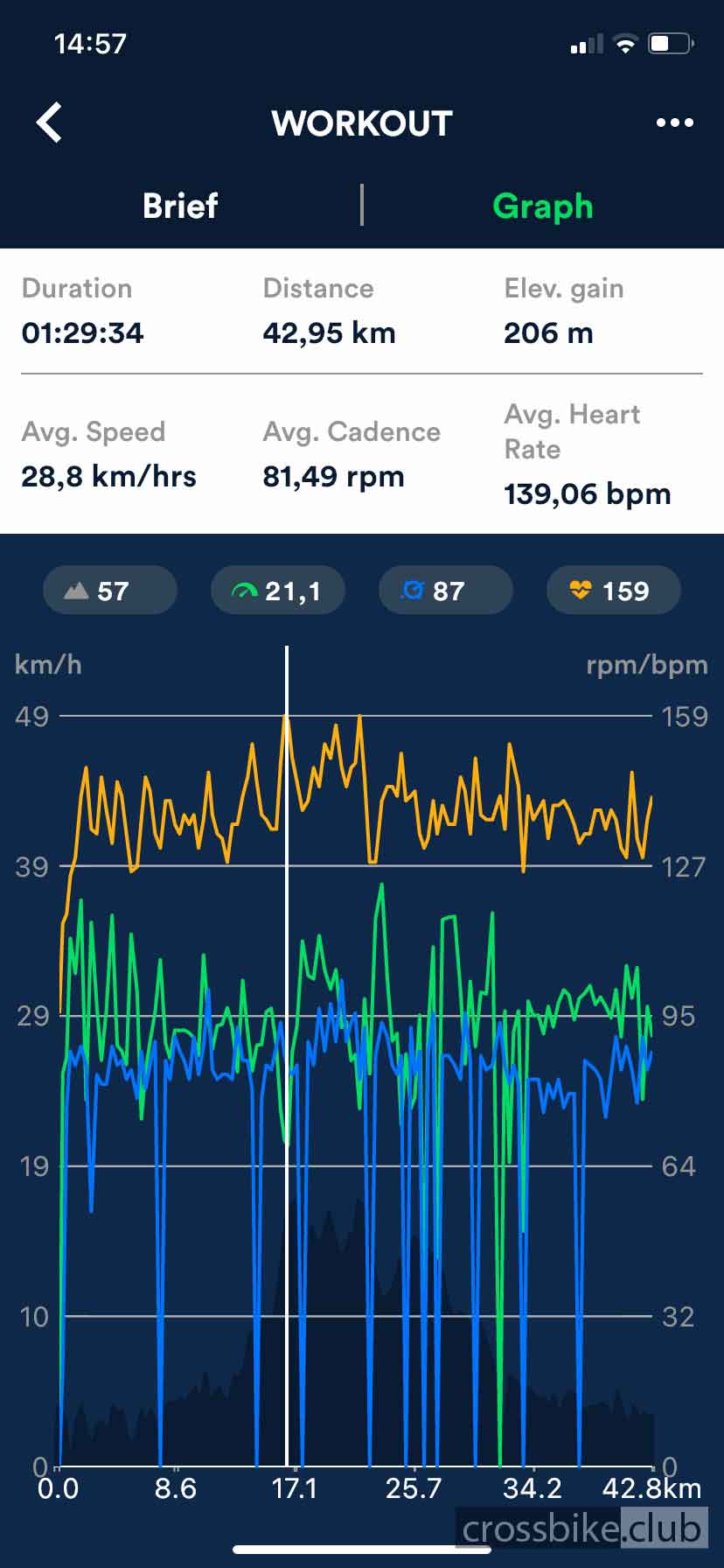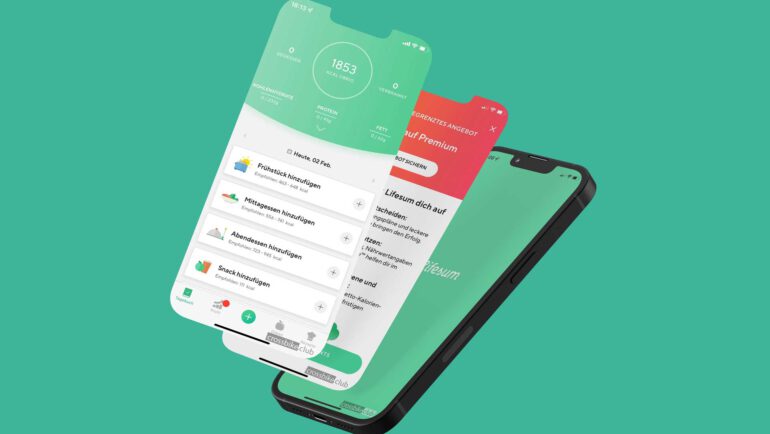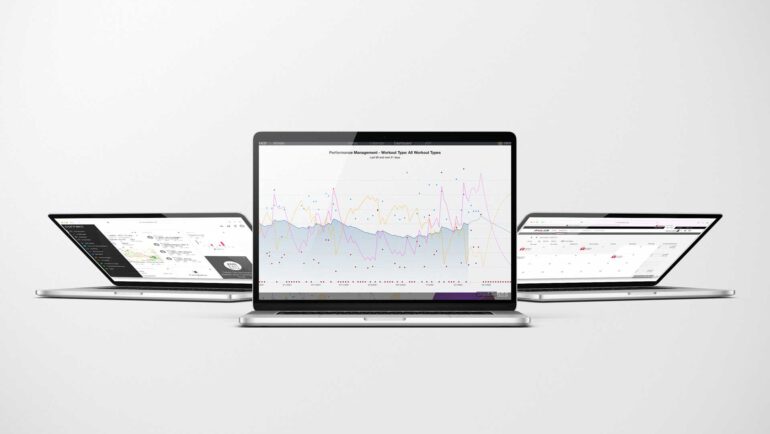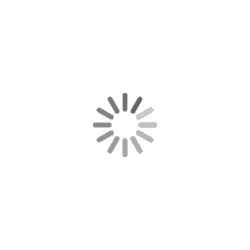Nur 5 Bewertungen im deutschen Apple Appstore für Velodash App. Doch hat dieser Mini-Fahrradcomputer das wirklich verdient? Wir zeigen Dir einen ausführlichen Test dieser echt coolen App …
Test der App Velodash: Fast schon ein kleiner Fahrradcomputer
Wir wollen nicht übertreiben mit dieser Überschrift. Doch wer nicht zu tief in die Trainingsanalyse einsteigen möchte, der erhält mit der App Velodash eine absolut brauchbare Alternative zu einem Radcomputer. Von Aufzeichnung der wichtigsten Trainingsdaten, Übermittlung an STRAVA, Fahrradnavigation sowie Life-Gruppentracking, Freunde finden, in Kontakt bleiben. Alles ist mit diesem kleinen chinesischen Schweizer Taschenmesser möglich.
Übersicht und Keyfeatures der App Velodash
Der erste Absatz hört sich schon zu gut an. Da muss es einen Haken geben – und richtig. Leider gibt es diese App nur in drei Sprachen: Englisch, Tradition. Chinesisch und vereinfacht Chinesisch. Doch das soll uns erst einmal nicht abschrecken. Kommen wir zu den Aufgaben und Möglichkeiten von Velodash.
Events und Touren entdecken
Nach dem Öffnen der App findet man sich nicht sofort auf einem Radcomputer Display, sondern auf einer Seite mit diversen Fahrrad-Events. Von der Aufmachung her sieht es fast wie Werbung für Busreisen aus … Doch dahinter stecken teilweise organisierte und seriöse Fahrradveranstaltungen. Das Dumme daran ist nur: diese finden leider in China statt, so dass höchstwahrscheinlich nur ein kleiner Bruchteil der Leser dieses Beitrags daran teilnehmen werden oder können.
Auf dieser Seite Discover genannt, kann man auch eigene Events posten. Auch sieht man seine eigenen Routen.
Tracking: Der Fahrradcomputer
Dies ist nicht nur ein Computer zum Aufzeichnen Deiner Fahrt. Die Programmierer versprechen hier auch ein Gruppen-Tracking, so dass Du immer genau sehen kannst, wo die Teilnehmer Deiner Gruppe sich gerade befinden. Um dieses Feature zu nutzen, musst Du vorher Freunde einladen – idealerweise über Facebook.
Doch kommen wir zu den interessanten Möglichkeiten dieses Tab. Über das Tab Tracking kannst Du Dir, wie bei einem Radcomputer Deine Fahrdaten anzeigen lassen. Zunächst ist der Bildschirm geteilt. Oben mit einer großen Übersichtskarte (Google Maps) und unten, einige wenige Daten. Durch Wischen von unten nach oben allerdings, kann man sich seine Daten auch in groß anzeigen lassen. Das Display beinhaltet 7 Segmente: ein Großes oben, sowie 6 gleich große darunter. Die dargestellten Daten sind nahezu frei wählbar. Dir stehen folgende Fahrtdaten zur Verfügung:
- Zeit
- Distanz
- Geschwindigkeit
- Durchschnittliche Geschwindigkeit
- Anstieg (in %)
- Kalorien
- Uhrzeit
- Total Zeit
- Trittfrequenz (Kadenz)
- Durchschnittliche Trittfrequenz
- Herzfrequenz
Du kannst diese 6 (7) Punkte frei wählen.
Kombinierte Anzeige von Karte und Fahrdaten
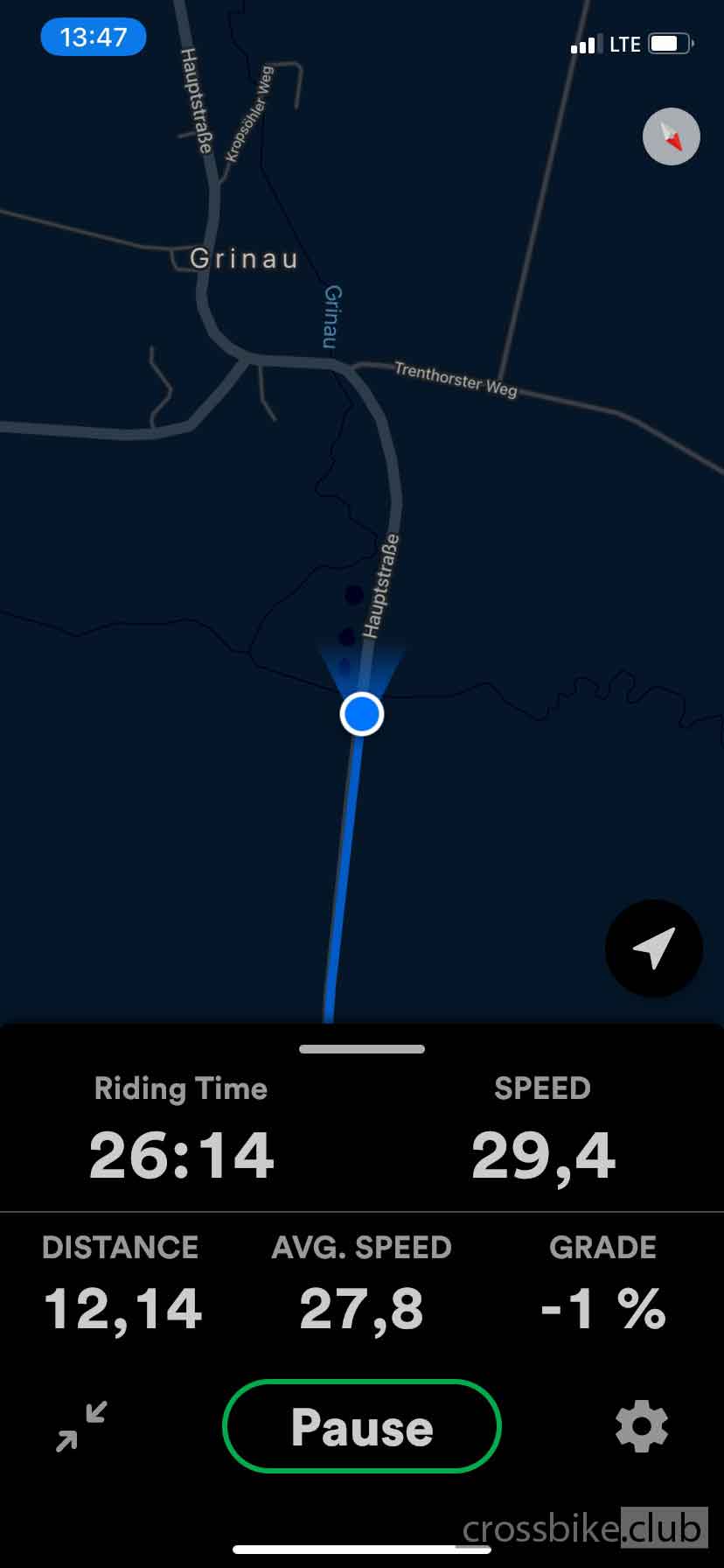
Da ein Smartphone ein vernünftig großes Display hat, bietet Dir die App Velodash die Möglichkeit, eine große Karte mit aktueller Position und die wichtigsten Fahrdaten gleichzeitig anzuzeigen.
Zwar hast Du die Option bei Deinen Touren Fahr- bzw. Navigationsanweisungen zu hinterlegen, doch werden diese leider nicht automatisch im Display angezeigt. Vielleicht habe ich da auch noch nicht die richtige Einstellung gefunden. Auf die Navigation wird weiter unten eingegangen.
Kopplung von Bluetooth Adaptern mit der App Velodash
Wer sein Training Auswerten möchte, braucht selbstverständlich verlässliche Daten. Diese kommen von sogenannten BLE Sensoren (smarte Bluetooth Sensoren). Im Test haben wir die Bluetooth Sensoren von Garmin® verwendet – den Geschwindigkeitssensor 2 und Trittfrequenzsensor 2. Wir sind ohne große Erwartungen an den Test herangegangen, weil diese App nicht sehr populär ist. Doch gerade bei der Kopplung der Sensoren konnte die App auf voller Linie überzeugen: Alle Sensoren, auch der Polar H7, wurden sofort erkannt und vorgeschlagen. Dann nur noch einmal antippen – fertig.
Leider hatten wir beim ersten Test die Einstellmöglichkeit des Radumfanges übersehen, so dass wir im ersten Test mit falschem Umfang unterwegs waren. Doch auch dieses Problem lässt sich bei Velodash leicht und intuitiv lösen: Beim jeweiligen Bluetooth Sensor auf den grünen Button tippen und den Radumfang eingeben. Einige Standardreifengrößen sind hinterlegt. Besser ist es natürlich, wenn man seinen Reifenumfang vorher selbst vermessen hat und unter Custom einträgt.
Das Training aufzeichnen

Unter dem Menüpunkt Track gelangt man auf die Trainings-/Aktivitätenseite. Unten am Bildschirm erscheint ein grüner Button mit der Aufschrift START. Einmal betätigen und das Training wird aufgezeichnet.
In der Standardeinstellung hast Du den geteilten Screen: oben die Karte mit Navigation und unten Deine Fahrdaten. Diese kannst Du durch Antippen frei wählen. Die Liste der möglichen Daten findest Du weiter oben.
Wenn Du auf dem Aufwärtspfeil nach oben streichst macht die Karte Platz für Deine Fahrdaten. Dann werden insgesamt sieben Segmente gezeigt, die ebenfalls frei konfigurierbar sind. Durch Wischen des Abwärtspfeils kommt die Übersichtskarte wieder zum Vorschein.
Während des Trainings kam es zu keinerlei Schwierigkeiten mit den Sensoren.
Navigation mit Velodash
Eine richtige Navigation konnten wir der App bisher nicht entlocken, auch wenn die App ein interessantes und einfaches Feature für die Routenplanung hat: Wegpunkte mit eigenen Hinweisen.
Eigentlich ist es nicht kompliziert. Einfach eine GPX-Datei importieren (funktionierte einwandfrei) und dann im eigenen Editor von Velodash überarbeiten. Auch das klappte wunderbar. Der Grundgedanke: Vor jeder Abbiegung einen Wegpunkt einfügen und dort eine Anweisung in Textform hinterlassen. Wir hatten folgende Anweisung eingefügt:
⬅️ Links
Daran lässt sich erkennen, dass man auch die Standard-Icons von iOS verwenden kann. Auch Bilder lassen sich einfügen. Leider werden diese Anweisungen während der Fahrt nicht automatisch angezeigt. Man kann allerdings diese Wegpunkte manuell antippen. Dann werden die Texte eingeblendet. Es ist aber etwas fummelig die kleinen Zahlen der Wegpunkte während der Fahrt anzutippen.
Nichts desto trotz wird die Route als rote Linie auf der Karte dargestellt, so dass mich sich während der Fahrt daran orientieren kann. Schwierig wird es nur, wenn sich die Route kreuzt. Bei der Darstellung hat man zwei Möglichkeiten: einmal die Darstellung mit Norden oben sowie die Karte in Fahrtrichtung. Ändern kann man das durch Tippen auf das Pfeil- und Zielkreuz-Symbol unten rechts.
Trainingsauswertung und weitere Möglichkeiten von Velodash
Auf Deiner Profile Seite der App gelangst Du zu Deiner Trainingshistorie. Hier kannst Du die einzelnen Trainings auswählen und analysieren. Wie bei der App Panobike+ kannst Du einen vertikalen Graphen hin und her schieben, um Detailinformationen zu bestimmten Punkten zu erhalten. So ist eine genaue Analyse möglich. Dabei funktioniert der Graph subjektiv besser als bei Panobike. Ein Bild dazu findest Du weiter unten in der Bilderstrecke.
Gruppenchat und -tracking während der Fahrt
Bist Du mit einer Gruppe unterwegs und alle haben Velodash installiert, dann könnt Ihr Euch untereinander Nachrichten schicken, auch während der Fahrt. Des Weiteren werden die Positionen auf Deiner Karte gezeigt, wo die einzelnen Gruppenmitglieder gerade sind, sollte sich die Gruppe mal getrennt haben.
Diese genannten Funktionen haben wir allerdings nicht getestet.
Fazit
Wer einen einfachen Fahrradcomputer sucht, der zudem auch noch kostenlos ist, wird mit Velodash zufrieden sein. Die Bedienung ist kinderleicht und intuitiv. Einziger Wermutstropfen ist, dass die App nur in Englisch und Chinesisch ist.
Download im Appstore
Hier kannst Du die App Velodash bekommen: